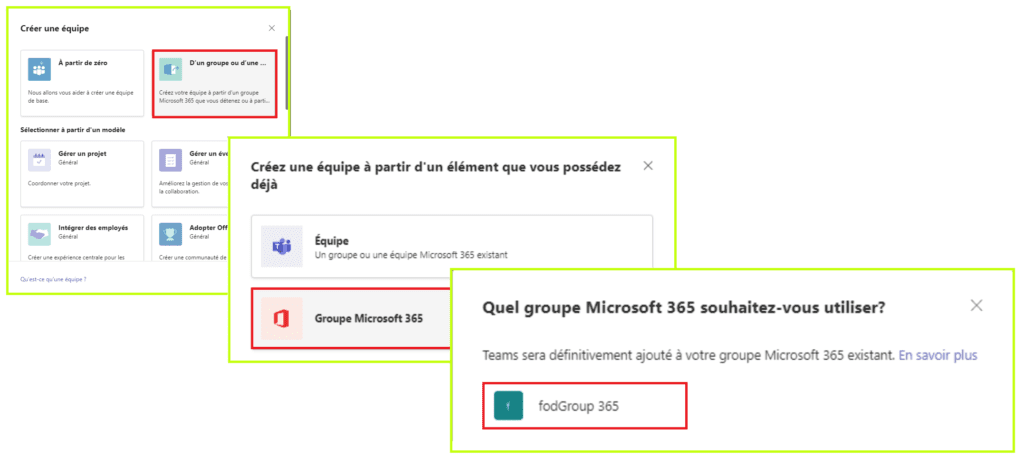MSTEAMSFR – Créer une équipe
Il existe 3 types d’équipes:
- Privée : les personnes doivent être autorisées à joindre l’équipe
- Publique : tout le monde dans l’organisation peut joindre l’équipe
- À l’échelle de l’organisation: tous les membres de l’organisation sont automatiquement ajoutés à cette équipe
Si vous souhaitez créer une équipe, vous disposez des options suivantes :
- Créer une nouvelle équipe
- ‘À partir de zéro’
- À parti de ‘d’une équipe existante‘
- ‘À partir d’un groupe existant’
- Créer une nouvelle équipe
- ‘À partir d’un modèle’
Créer une toute nouvelle équipe
Lors de la création d’une Equipe, un :
- Groupe Microsoft 365 avec une boîte e-mail de groupe et un calendrier dans Outlook
- SharePoint site, où les fichiers sont stockés. Pour chaque canal, un dossier est créé dans la bibliothèque Documents.
- Bloc-notes OneNote
est configuré.
- Cliquez sur l’icône ‘Équipes‘ > ‘Rejoindre ou créer une équipe‘ > ‘À partir de zéro‘ > ‘privée‘
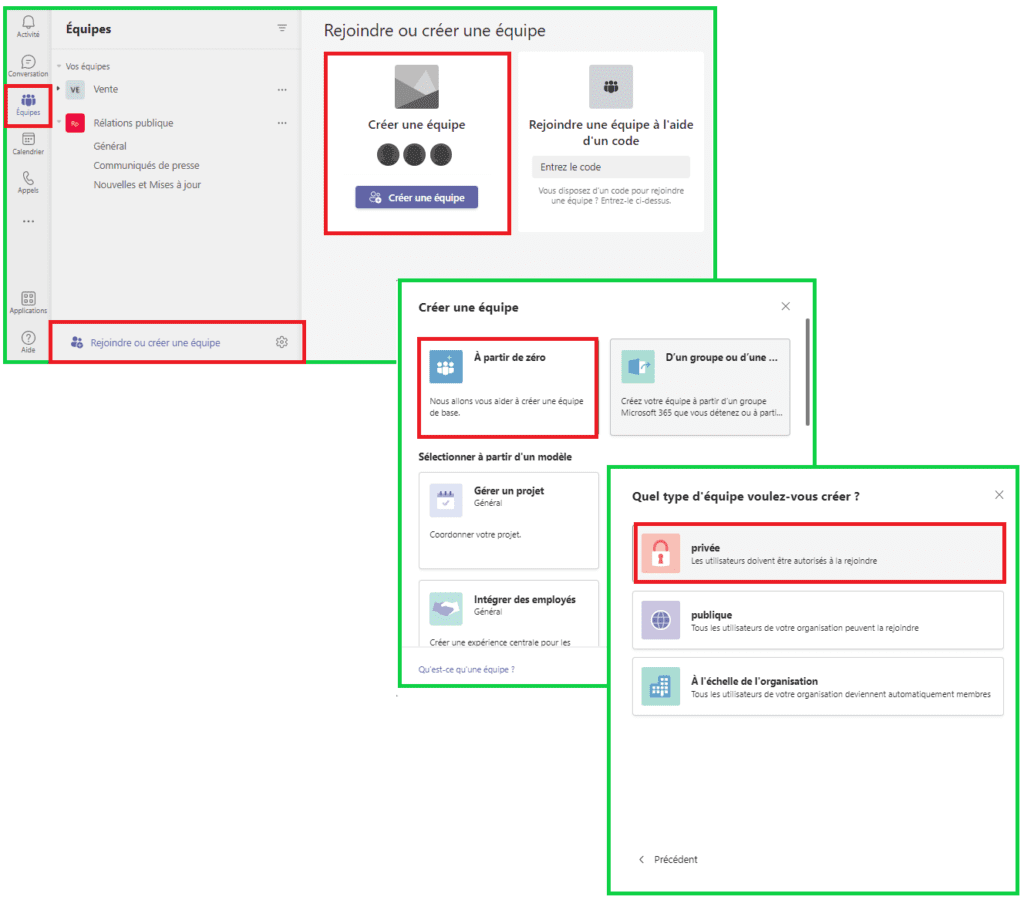
Ensuite vour pouvez donner un nom à votre équipe et remplir la description.
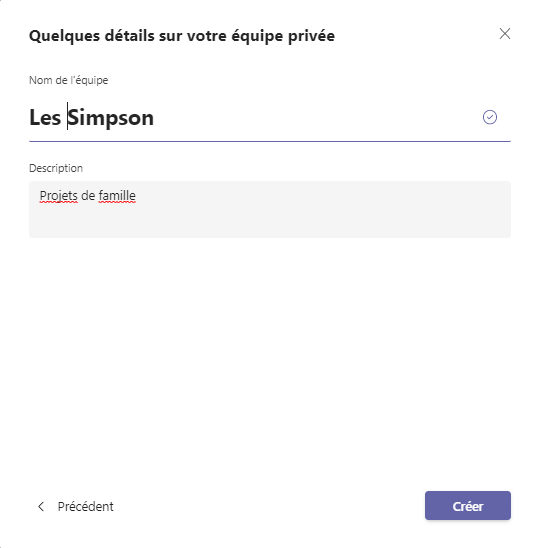
Lorsque l’équipe est créée, vous pouvez ajouter les membres. Cela peuvent être des personnes de l’organisation, des groupes tels que des groupes de distribution ou des groupes de sécurité ou des parties externes (pour ces derniers, vous devez saisir l’adresse e-mail complète). Vous pouvez également définir si ces personnes sont membres ou propriétaires.
Vous pouvez ignorer cela et ajouter les membres plus tard.
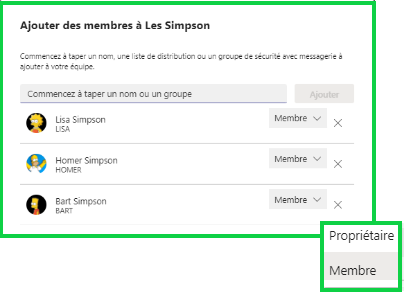
Votre équipe est maintenant prête à être utilisée. Le canal ‘Général’ a été ajouté automatiquement.
Créer une équipe à partir d’une équipe existante
Vous pouvez également créer une équipe à partir d’une équipe existante (dont vous êtes membre) ou d’un groupe Microsoft 365 (dont vous êtes propriétaire). Ce sera une copie exacte de l’équipe existante, mais sans les conversations, les données, les onglets et les connecteurs.
Vous procédez comme lors de la création d’une nouvelle équipe à partir de zéro, mais vous sélectionnez maintenant “D’un groupe ou d’une équipe”.
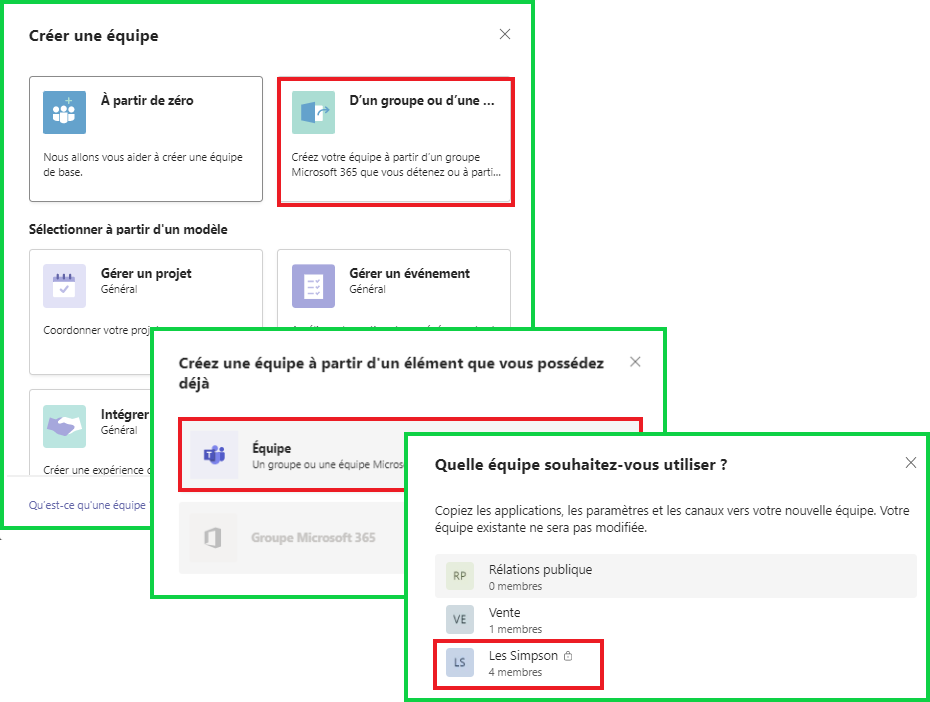
Vous pouvez encore modifier certaines options telles que le nom de l’équipe et le niveau de ‘Confidentialité‘ (Privée ou Publique).
Vous pouvez également choisir quels éléments de l’équipe originale vous voulez ajouter: ‘Onglets’, ‘Applications’, ‘Membres’…
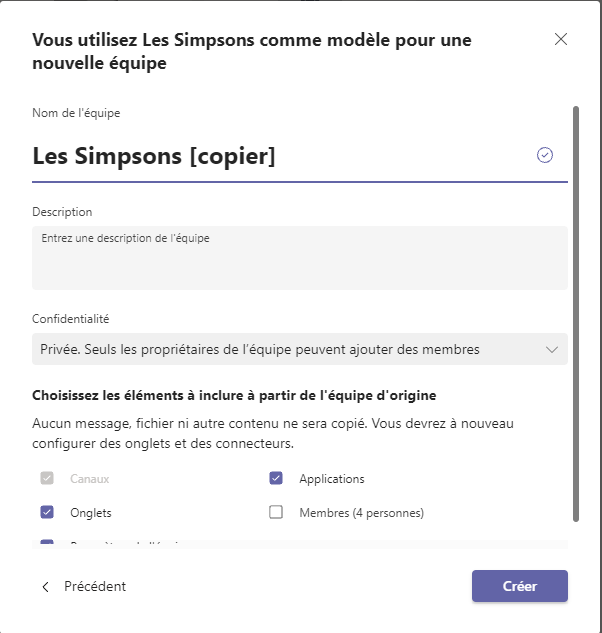
Créer une ‘équipe’ à partir d’un modèle
Vous commencez de la même façon que pour une toute nouvelle équipe. Cette fois cependant, vous sélectionnez un modèle. Vous avez actuellement le choix entre 13 modèles. Chaque modèle crée des canaux spécifiques que vous pouvez bien sûr personnaliser comme vous le souhaitez.
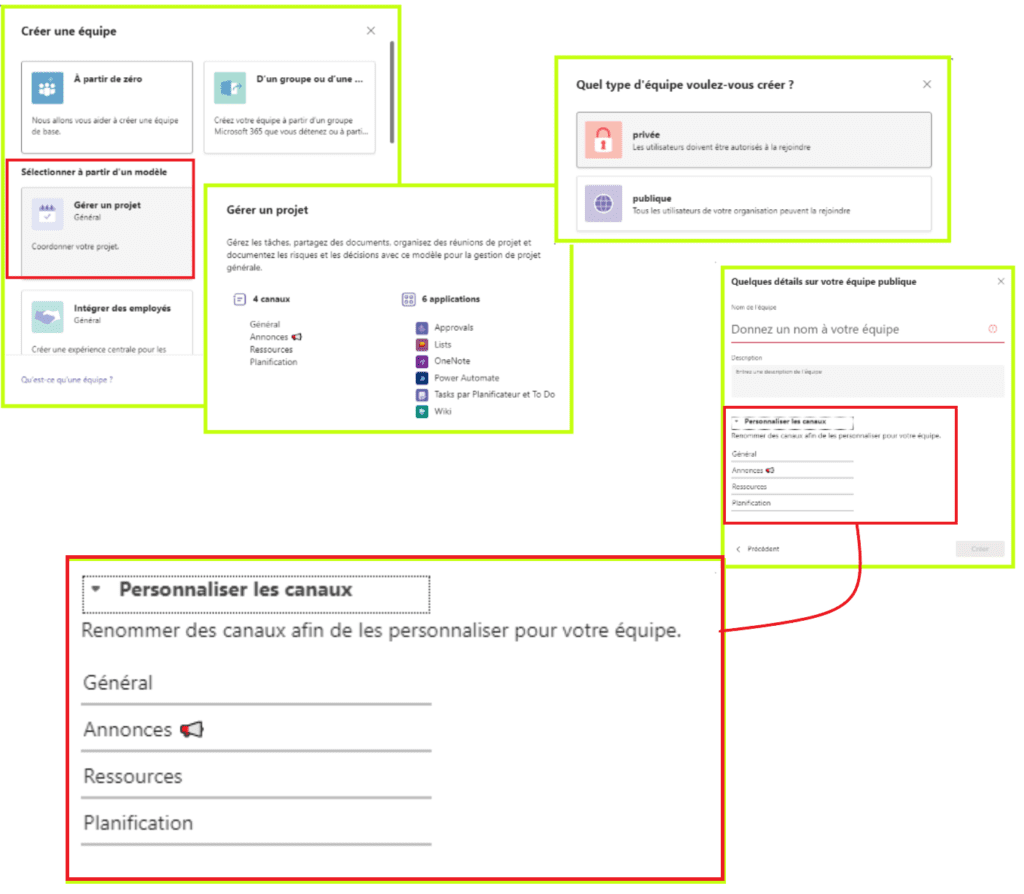
Créer une équipe à partir d’un groupe M365 existant
Vous pouvez également créer une équipe basée sur un groupe Microsoft 365 existant que vous possédez. Vous procédez de la même façon qu’avec “Créer une équipe à partir d’une équipe existante”, mais maintenant vous ne choisissez pas l’équipe, mais choisissez “Groupe Microsoft 365”. Une fenêtre s’ouvrira alors avec tous les groupes M365 disponibles. Vous associez l’équipe à ce groupe. Cela signifie que l’équipe utilisera le site SharePoint du groupe M365 pour stocker les données (fichiers).